【iOS 17/26 災情】iPhone小白點不能移動 2 招輕鬆修復【100%有效】
不少朋友在更新了iOS 17 之後發現iPhone小白點不能移動,而且無論怎麼點擊小白點都沒有反應。不過也不用過於擔心,新系統出bug 簡直是太正常啦,本篇會教大家2 個方法輕鬆解決這個問題。
iOS 26 Beta 已發佈,如遇到「iPhone小白點沒反應」問題,本文同樣適用。
一、為什麼更新iOS 17後iPhone小白點無法移動?
以下是 iOS 17 更新後iPhone小白點不能移動的所有可能原因:
- iOS 17 安裝過程中出錯
- 臨時錯誤或軟體故障
- 小白點的不透明度設置過低
二、使用ReiBoot 一鍵修復iPhone小白點不能移動(100% 有效)
更新iOS 17 之後iPhone小白點卡住大概率是出現了系統故障,因此推薦使用專業iOS 修復工具Tenorshare ReiBoot 一鍵修復iPhone,升級iOS 後出現的幾乎所有故障都可以用它進行修復,如白蘋果,卡在開機畫面,升級失敗等。而且還不會丟失數據,操作簡單且方便!
使用ReiBoot 修復iPhone小白點不能移動的步驟如下:
下載 Tenorshare ReiBoot ,點擊“開始”按鈕。
![reiboot主界面]()
選擇“標準修復”模式,這樣就不會丟失數據。
![標準修復模式]()
恭喜您!修復成功,重設設備之後即可正常使用。
![成功解救iphone]()
三、5 個常規方案修復iPhone小白點卡住
除此之外,還有五種常見修復方法可供嘗試,但成功率無法保證,因此還是建議使用ReiBoot 一鍵修復iPhone。
方法1:關閉小白點後再啟用
iPhone小白點的正式名稱是iPhone 輔助觸控,小白點卡住有可能是臨時bug,因此可以先嘗試關掉輔助觸控再啟用來修復,具體操作步驟如下:
前往「設定」>「輔助使用」> 「觸控」>「輔助觸控」,關閉輔助觸控功能再重新啟用。
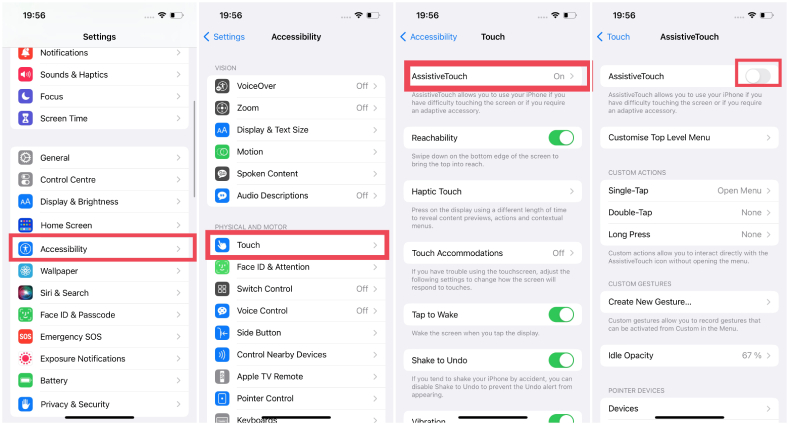
方法2:調整輔助觸控不透明度
不透明度過低也可能造成小白點使用不暢,如果給小白點設定的不透明度越低,就越看不見它,所以可以嘗試先將不透明度調高,具體操作如下:
前往「設定」>「輔助使用」> 「觸控」>「閒置不透明度」,將不透明度設定為40%以上為宜。

方法3:重啟手機
重啟手機是解決手機bug 的首選方案,一般的系統故障都可以通過重啟修復,iPhone小白點不能移動也可以先通過重啟手機來修復。大家根據自己的機型完成重啟動作。
-
iPhone 6 及更早機型:
同時按住電源鍵和home 鍵。
當螢幕上出現 Apple logo時,鬆開按鍵。 -
iPhone 7 和 7 Plus:
同時按住電源鍵和降低音量鍵。
當螢幕上出現 Apple logo後立即鬆開按鍵。 -
iPhone 8 及所有更新機型:
點擊提高音量鍵,然後點擊降低音量鍵。
之後,按住電源鍵幾秒鐘,直到 Apple logo出現在螢幕上。

方法4:重置小白點
如果以上3 種方法都沒起作用,還可以嘗試重置小白點的設定,具體操作步驟如下:
前往「設定」>「輔助使用」> 「觸控」>「輔助觸控」,點擊「自訂最上層選單」,然後點擊底部的重置按鈕。

方法5:重置所有設定
如果重置小白點設定後仍未奏效,還剩最後一種方法可以嘗試,那就是重置所有設定,具體操作方法如下:
前往「設定」>「一般」> 「重置」>「重置iPhone所有設定」,這個動作會清除iPhone 上所有的設定。
如果重置完仍未修復好,我們建議使用ReiBoot 一鍵修復iPhone小白點不能移動的故障。
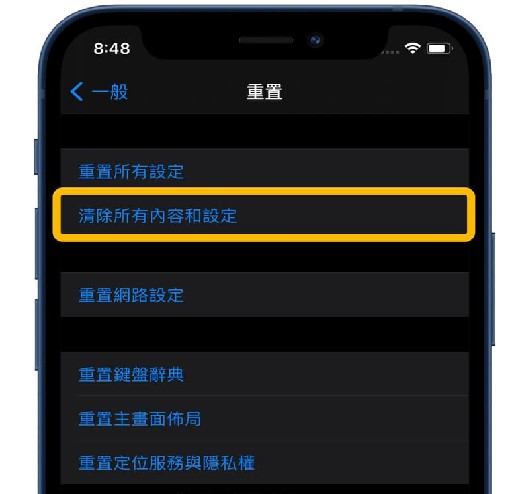
總結
關於更新iOS 17 後iPhone小白點不能移動、小白點卡住的故障,本文提供了6個有效方案,我相信一定可以幫大家解決這個問題。








